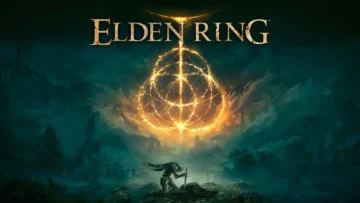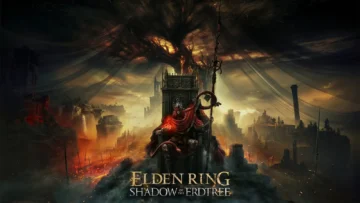Con calificaciones perfectas en todos los medios importantes, es muy probable que en FromSoftware consideren que su último lanzamiento, Elden Ring, es todo un éxito. Desde la música hasta la jugabilidad y el enorme mundo abierto, Elden Ring se asfixia bajo el peso de tantas alabanzas… pero todas esas calificaciones han sido para la versión de consola del juego, no para la versión de PC.
En la página de críticas de Steam, la historia es totalmente distinta. FromSoftware nunca se ha caracterizado por sus adaptaciones perfectas para PC, pero esta vez las cosas parecen ir peor que nunca. El juego, a pesar de haber recibido la puntuación más alta jamás registrada para un juego en MetaCritic y OpenCritic, se encuentra en «Mixto» en Steam debido a los importantes problemas de rendimiento que están afectando a los usuarios de PC.
No parece importar la capacidad de la GPU que tengas. Incluso los propietarios de tarjetas GeForce RTX 3090 están informando de problemas de »glitching», »stuttering» y una tasa de fotogramas bloqueada, todo lo cual es bastante molesto en un juego que requiere tiempos de reacción muy rápidos para evitar los ataques de los jefes. Algunos creen que esto se debe a que FromSoftware ha añadido esta vez un software antitrampas, aunque todavía no hay confirmación por parte de la compañía sobre la causa exacta.
Cómo solucionar las caídas de FPS y el stuttering en Elden Ring
Sin embargo, como los usuarios de Steam son muy ingeniosos, los comentaristas de la plataforma empezaron a reunir correcciones dentro de las propias reseñas para ayudar a otros jugadores de PC.
Los cambios que puedes hacer son los siguientes:
1. Aumentar la caché de sombreado en el panel de control de Nvidia (propietarios de GPUs Nvidia)
Lo primero que puedes comprobar en tu PC es sólo para los usuarios de Nvidia (si eres usuario de AMD, aún no hay nada que hacer). Comienza abriendo el Panel de Control de Nvidia (ya sea a través del acceso directo del escritorio o utilizando la Búsqueda de Windows), y luego navega hasta la pestaña Configuración 3D > Administrar configuración 3D haciendo clic en el enlace situado en la parte izquierda de la ventana principal del Panel de Control.
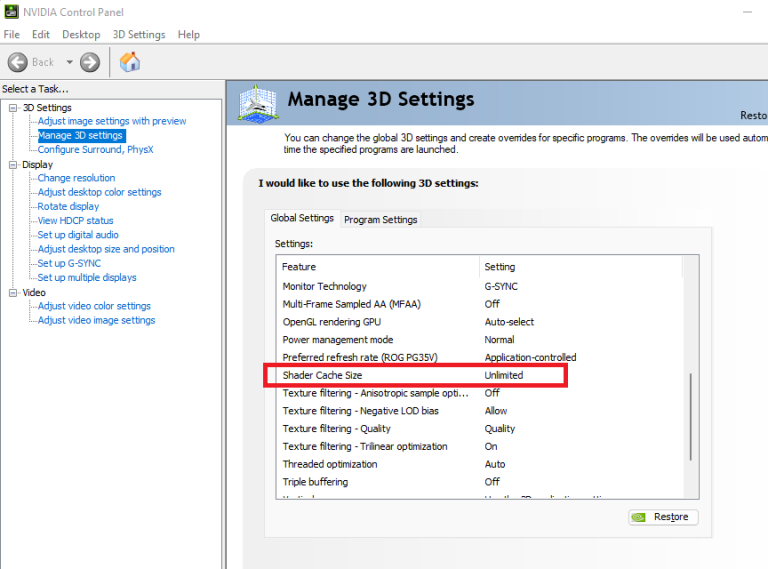
Cualquiera que sea la configuración actual, ajusta el Tamaño de la caché del sombreador a Ilimitado, como se ve arriba. Esto debería desbloquear tu velocidad de fotogramas más allá de los 60fps, lo que según algunos usuarios debería corregir los tirones por sí solo. Si eso no ayuda, pasa a la siguiente solución.
2. Desactivar el Enumerador Raíz de la Asociación de Dispositivos (Windows 10 y Windows 11)
A continuación, hay que ajustar algunos parámetros de Windows. Según el usuario de Reddit u/CrossbowJohnson, una posible solución es desactivar el Enumerador Raíz de la Asociación de Dispositivos de Microsoft («Microsoft Device Association Root Enumerator»).
Empieza por hacer clic con el botón derecho del ratón en tu menú de inicio y abre el Administrador de dispositivos:
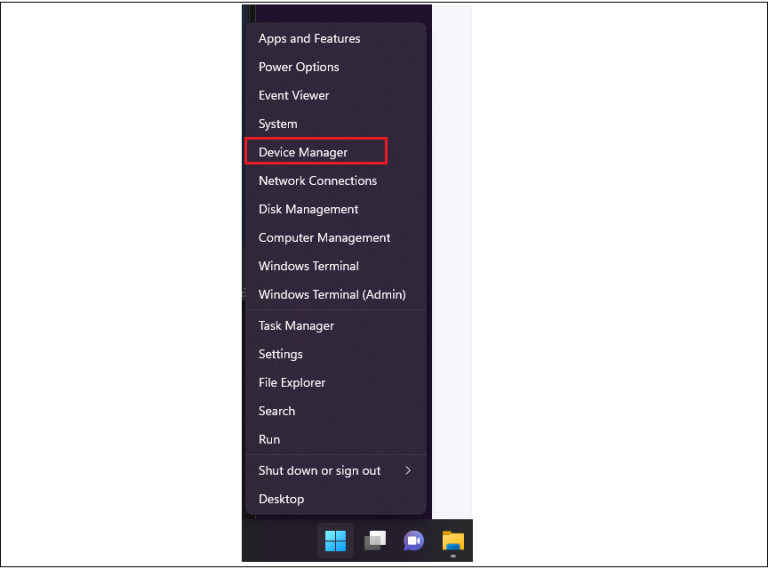
A continuación, busca la sección principal denominada Dispositivos de software y expande el árbol. Desde allí, haz clic con el botón derecho del ratón en el Enumerador Raíz de la Asociación de Dispositivos de Microsoft («Microsoft Device Association Root Enumerator«) y elige Desactivar dispositivo:
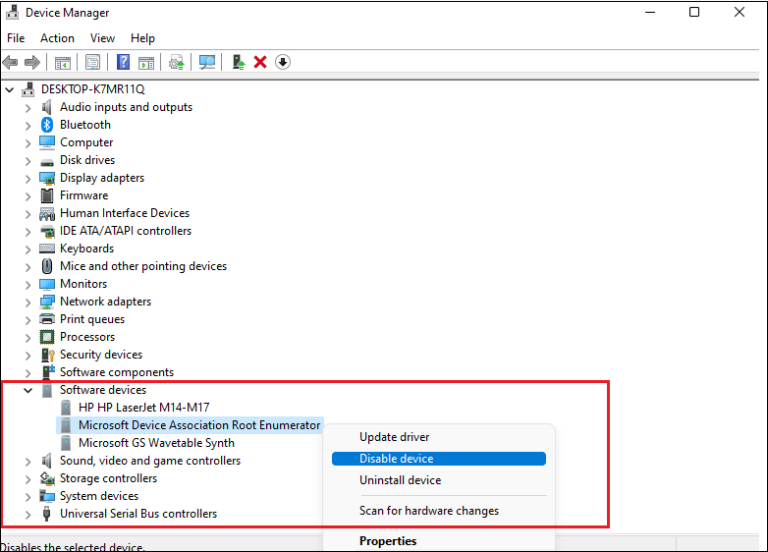
Se trata de una función en gran medida superflua hoy en día, y no echarás nada en falta a menos que conectes muchos dispositivos musicales antiguos basados en MIDI a tu PC a través de una tarjeta de sonido compatible.
3. Cambiar Elden Ring a «Alto Rendimiento» en la configuración de gráficos (Windows 10 y Windows 11)
Por último, existe la opción de cambiar manualmente el comportamiento de tu aplicación Elden Ring al modo de alto rendimiento en las versiones de Windows mencionadas. Comienza abriendo la búsqueda de Windows y escribe «Gráficos» en la barra de búsqueda:
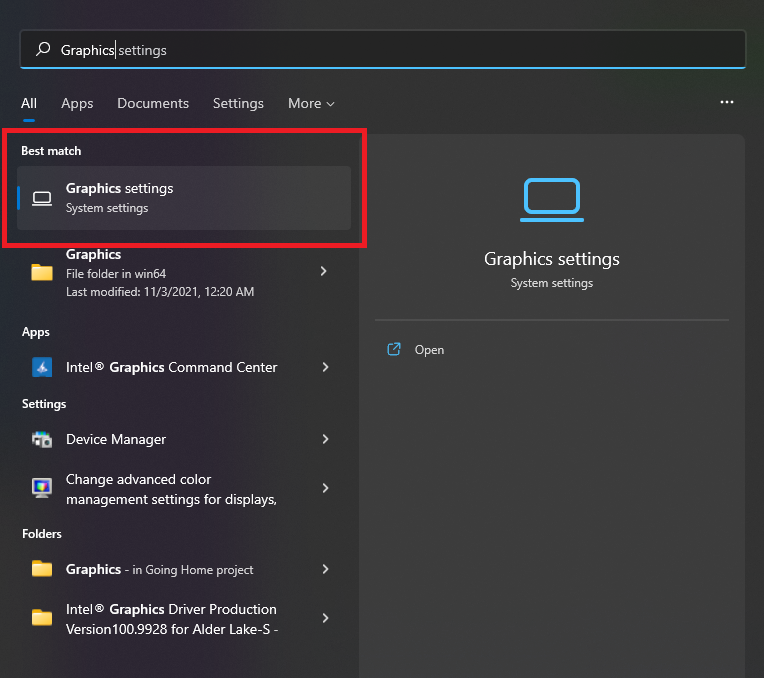
Pulsa la opción de Configuración de elementos gráficos, y una vez dentro de ese cuadro de diálogo, escribe «Elden Ring» en la barra de búsqueda, y haz clic en Opciones debajo del resultado:
(En Windows 10, haz clic en «Examinar» y busca el archivo Elden Ring.exe en tu PC)
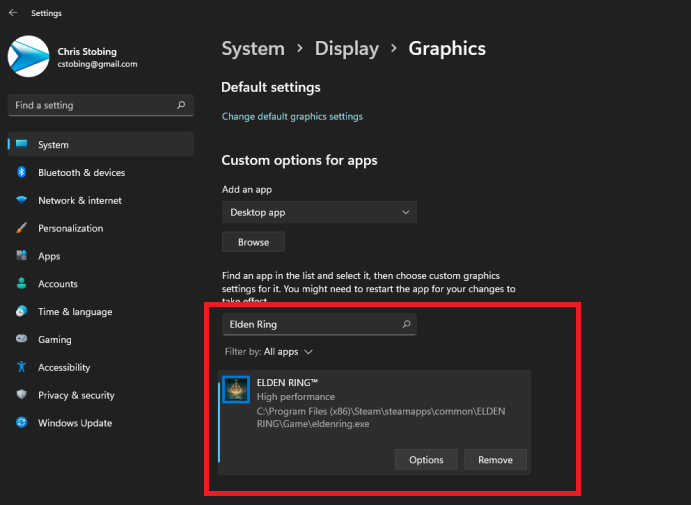
Selecciona Alto rendimiento y haz clic en Guardar para salir:
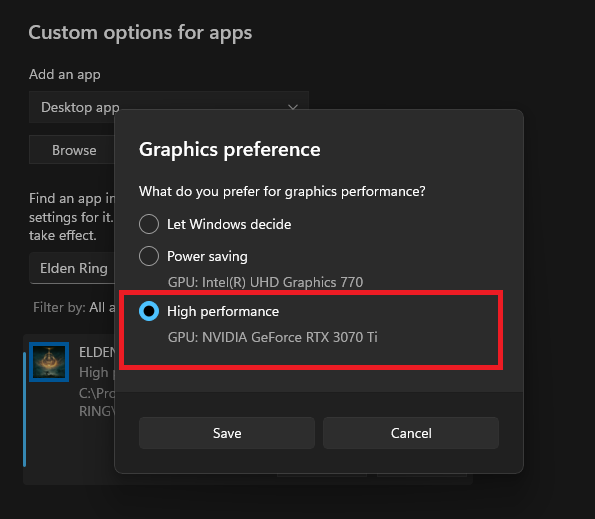
Estas soluciones nos han funcionado de maravilla para mejorar el rendimiento en el PC. Si quieres más consejos, no dejes de consultar este hilo de Reddit para ver más experiencias personales de los usuarios y soluciones que puedes probar.